

Run-ruutu on kätevä tapa suorittaa ohjelmia, avata kansioita ja asiakirjoja ja jopa antaa joitakin komentokehotteisia komentoja. Voit jopa käyttää sitä ohjelmien ja komentoiden suorittamiseen hallinnollisilla oikeuksilla.
Run-ruutu on ollut käytössä Windowsin alkuajoista lähtien. Se on tullut vähemmän käytetyksi ominaisuudeksi, koska Windows 7 on tehostanut Käynnistä-valikon haun, jotta se pystyy sopeuttamaan suurimman osan siitä, mitä voit tehdä Run-ruutuun, mutta Run-ruutu voi silti olla hyödyllinen. Se tarjoaa erittäin nopean tavan käynnistää asioita, kun tunnet heidän nimensä. Voit jopa käyttää sitä piilotettujen järjestelmäkansioiden avaamiseen nopeasti Shell-komennolla. Tänään, aiomme kuitenkin katsoa, kuinka ohjelmaa tai komentoa ylläpitäjänä. Tämä tekniikka on erittäin helppoa ja toimii Windows 10: ssä, 8: ssa ja 7: ssa.
Hit Windows + R avaa Suorita-ruutu.

Kirjoita minkä tahansa komennon tai ohjelman, kansion, asiakirjan tai verkkosivun nimi, jonka haluat avata. Kun olet kirjoittanut komennosi, paina Ctrl + Shift + Enter ja avaa se admin-oikeuksilla. Syöttäminen Enter suorittaa komennon tavallisena käyttäjänä.
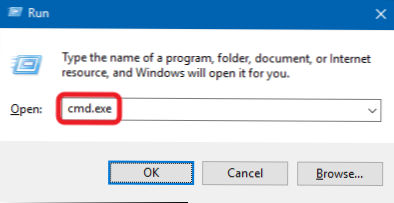
Ja muuten, jos suositte Käynnistä-valikon hakua Run-ruutuun, Ctrl + Shift + Enter -työ toimii myös siellä. Hae vain sovellus tai komento, korosta näppäimistön nuolilla ja paina Ctrl + Shift + Enter.